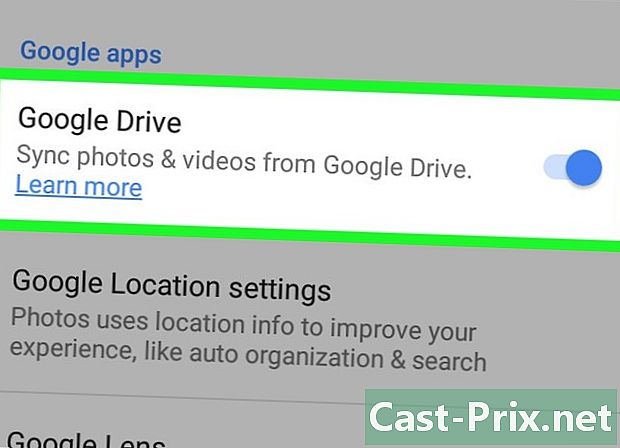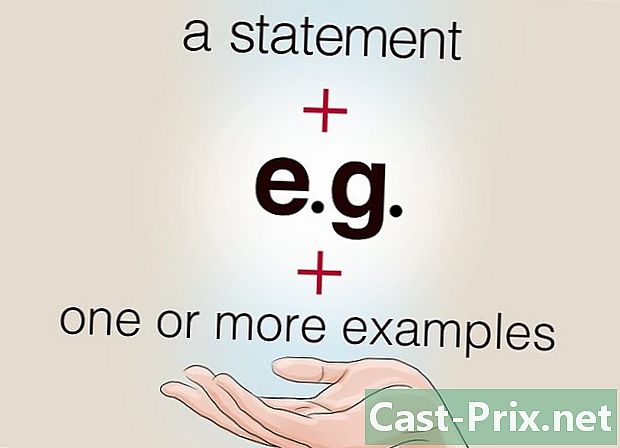כיצד להסיר איש קשר אנדרואיד
מְחַבֵּר:
Randy Alexander
תאריך הבריאה:
26 אַפּרִיל 2021
תאריך עדכון:
16 מאי 2024

תוֹכֶן
במאמר זה: מחק איש קשר סנכרון השבת של חשבון הסר אנשי קשר בהפניות אנשי קשר של Google
אתה יכול למחוק אנשי קשר ממכשיר Android שלך באמצעות האפליקציה אנשים או אנשים. באפשרותך להשבית סנכרון חשבון כדי למחוק אנשי קשר מסונכרנים מחשבון זה. אם אתה שומר את אנשי הקשר שלך בחשבון Google שלך, אתה יכול לעבור לאתר אנשי הקשר של גוגל כדי לנהל ולמחוק אותם.
בשלבים
שיטה 1 מחק איש קשר
-

הקש על האפליקציה אנשים או אנשים. שם היישום תלוי במכשיר בו אתה משתמש. -
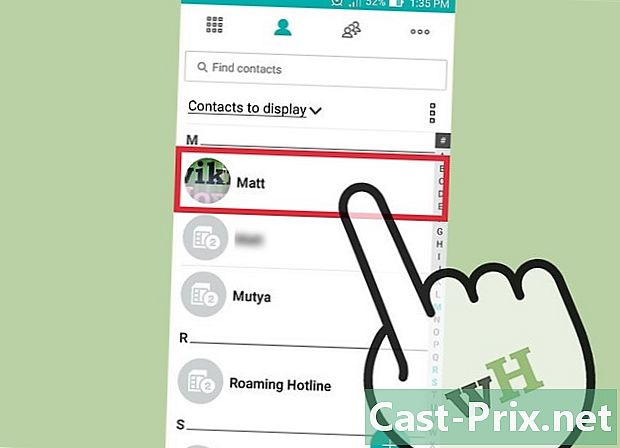
בחר את איש הקשר שברצונך למחוק. פרטי הקשר יופיעו.- אם ברצונך למחוק מספר אנשי קשר, לחץ על איש הקשר הראשון למשך מספר שניות כדי להפעיל את מצב הבחירה. ואז בחר את אנשי הקשר האחרים שברצונך למחוק. תכונה זו משתנה ממכשיר למכשיר.
-
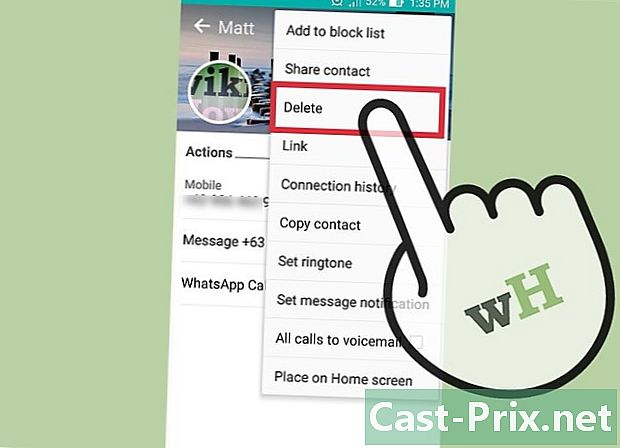
הקש על מחק. המיקום והמראה של כפתור זה לא תמיד זהים, אך הוא בדרך כלל בחלקו העליון של המסך. זה יכול לומר "מחק" או ללבוש צורה של זבל וייתכן שתצטרך ללחוץ תחילה על ⋮ לפני שתוכל לבחור מחק. -
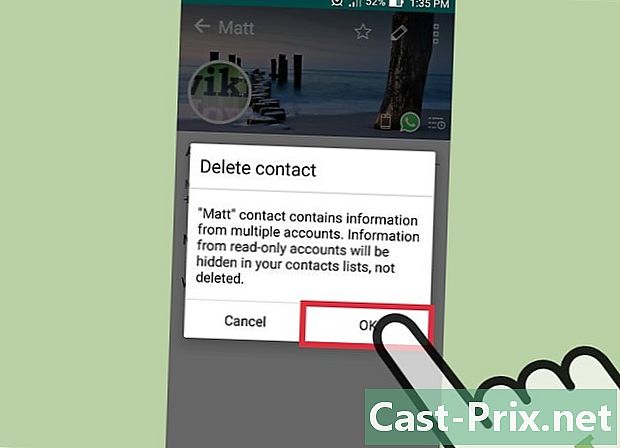
בחר כן כדי לאשר את מחיקת אנשי הקשר שנבחרו. תתבקש לאשר את המחיקה לצמיתות של אנשי הקשר במכשיר שלך.
שיטה 2 השבת סינכרון של חשבון
-

פתח את אפליקציית ההגדרות. השבתת סנכרון חשבון מסלקת את כל אנשי הקשר המסונכרנים מחשבון זה. זה יכול להיות שימושי אם ברצונך למחוק אנשי קשר מרובים בו זמנית. -
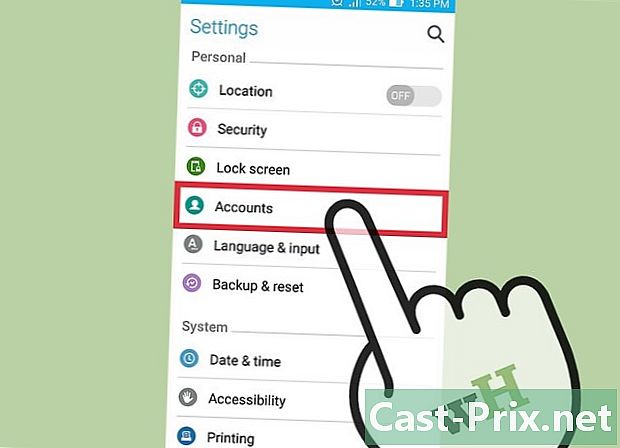
הקש על חשבונות. אפשרות זו נמצאת בחלק האישי. -
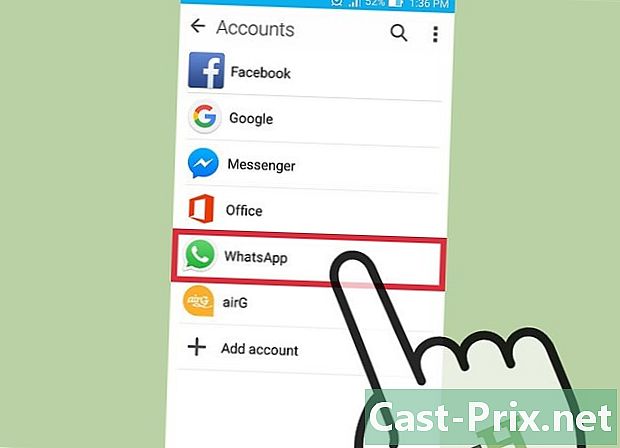
בחר את החשבון שאתה לא רוצה לסנכרן יותר. כל אנשי הקשר בחשבון זה יימחקו מהמכשיר שלך. -
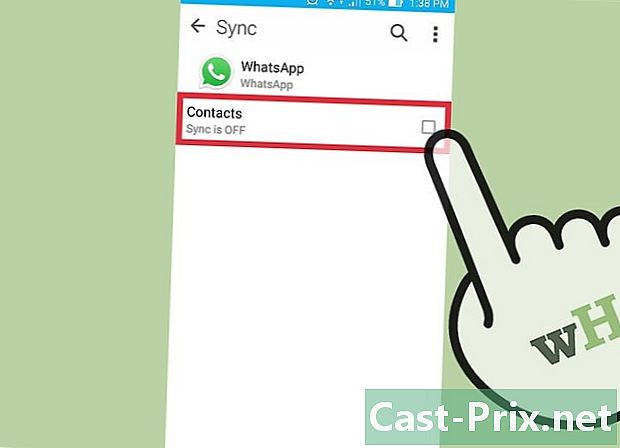
החלק את מתג אנשי הקשר למצב OFF. סנכרון אנשי קשר יושבת והספרייה שלך לא תתעדכן אוטומטית עם אנשי קשר מחשבון זה. אם אינך רואה את האפשרות אנשי קשר, השבת לחלוטין את הסנכרון של חשבון זה. -
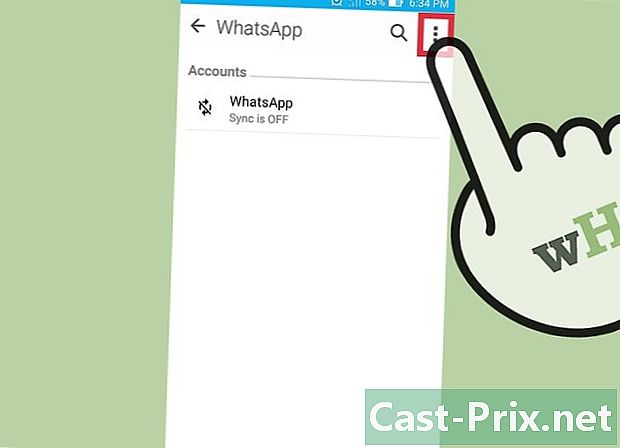
לחץ על ⋮. כפתור זה נמצא בחלק השמאלי העליון של המסך ופותח תפריט קטן. -
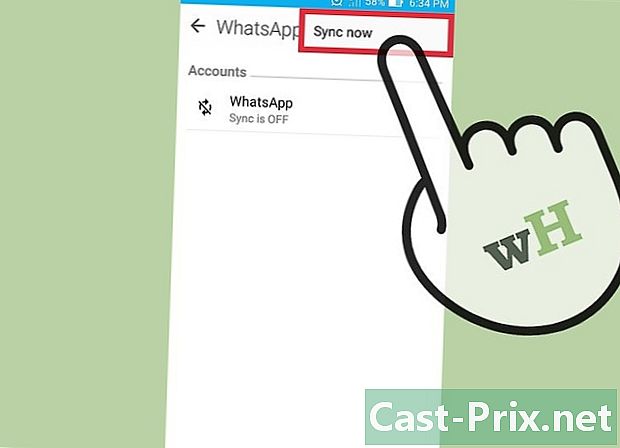
בחר סנכרן עכשיו. החשבון יסונכרן, אך מכיוון שאנשי הקשר הושבתו, כל אנשי הקשר בחשבון זה יימחקו מהמכשיר שלך.
שיטה 3 מחק אנשי קשר באנשי קשר של גוגל
-
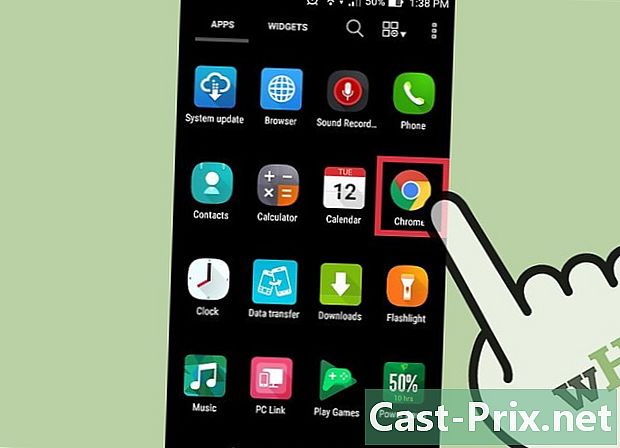
פתח את דפדפן האינטרנט שלך. אם אתה שומר את אנשי הקשר שלך בחשבון Google שלך, אתה יכול להשתמש באנשי קשר של Google כדי לנהל אותם בצורה יעילה יותר. ניתן לעשות זאת מאתר אנשי הקשר של גוגל.- שיטה זו עובדת רק עבור אנשי קשר שנשמרו בחשבון Google שלך. אלה שנשמרו בטלפון או מחשבון אחר יצטרכו למחוק בנפרד.
-
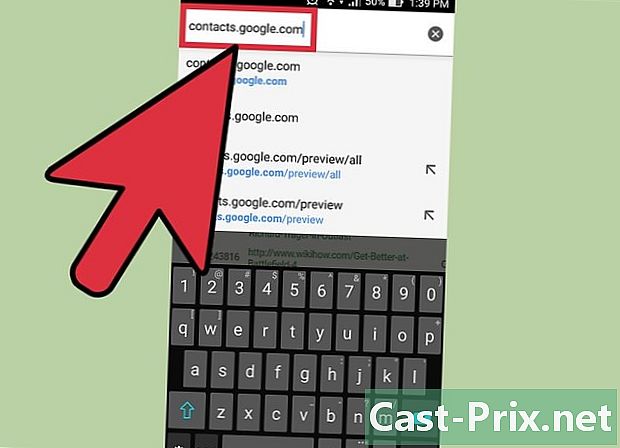
סוג contacts.google.com בדפדפן שלך. היכנס באמצעות אותו חשבון שבו אתה משתמש באנדרואיד שלך. -
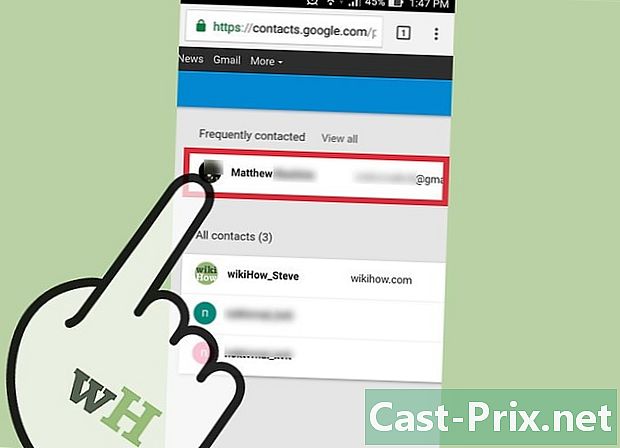
הקש או לחץ על התמונה של אנשי הקשר כדי לבחור אותם. סרגל החיפוש בראש העמוד יעזור לכם למצוא במהירות את אנשי הקשר שאתם מחפשים. -
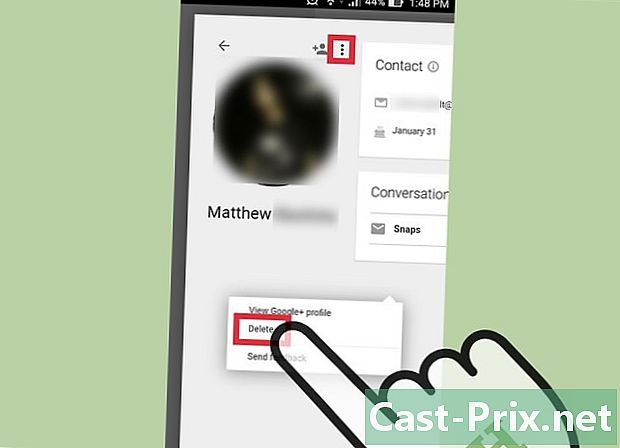
הקש או לחץ על כפתור האשפה. הוא נמצא בחלקו העליון של המסך ומאפשר להסיר אנשי קשר נבחרים מחשבון Google שלך.- אם סל המיחזור מאפור, אחד או יותר מאנשי הקשר שנבחרו נוספו מ- Google+. יהיה עליך להסיר אותם ממעגלי Google+ שלך כדי להסיר אותם.
-

פתח את אפליקציית ההגדרות באנדרואיד שלך. לאחר הסרת אנשי קשר מאתר אנשי הקשר של גוגל, תצטרך לסנכרן את חשבונך למכשיר ה- Android שלך. -
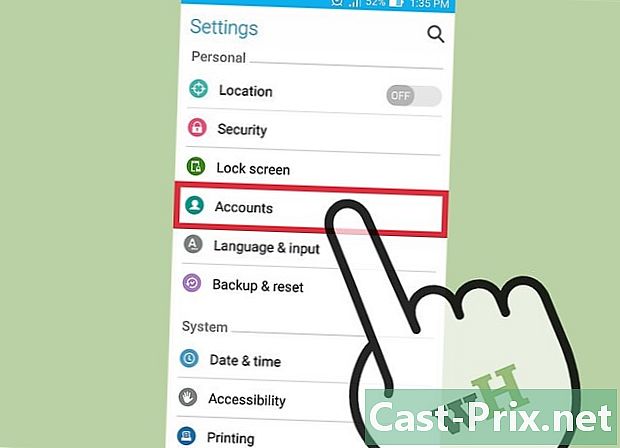
הקש על חשבונות. אפשרות זו תמצא בחלק האישי. -
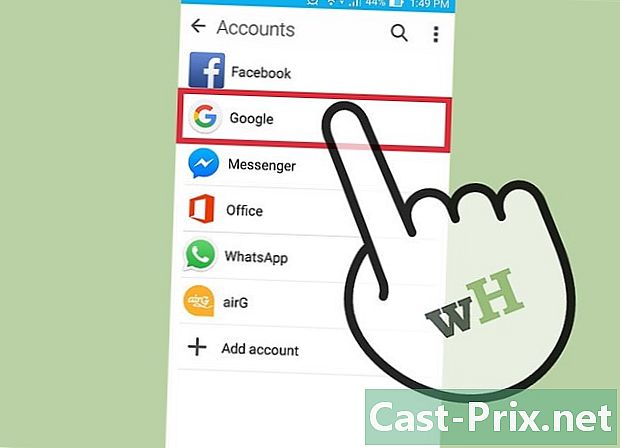
בחר בגוגל. אם יש לך מספר חשבונות Google, תתבקש לבחור בחשבון שאתה רוצה לערוך. -

לחץ על כפתור ⋮. זה בפינה השמאלית העליונה של המסך. -
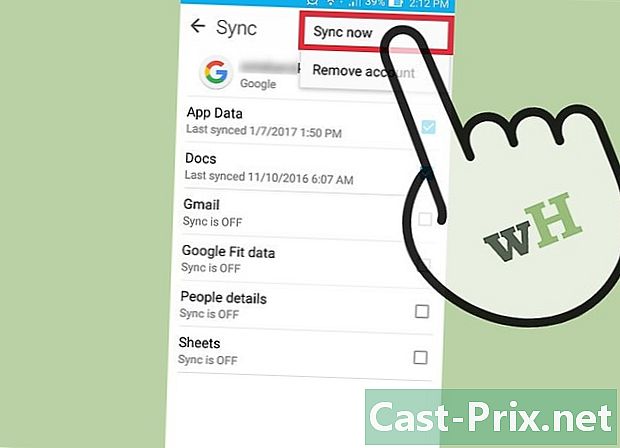
בחר סנכרן עכשיו. חשבונך יסנכרן את נתוני Google שלך, כולל אנשי הקשר שלך. כל אנשי הקשר שנמחקו באתר אנשי קשר של גוגל יוסרו ממכשיר ה- Android שלך.